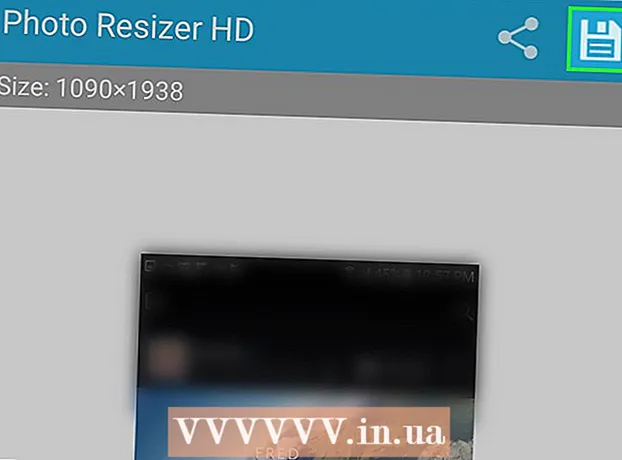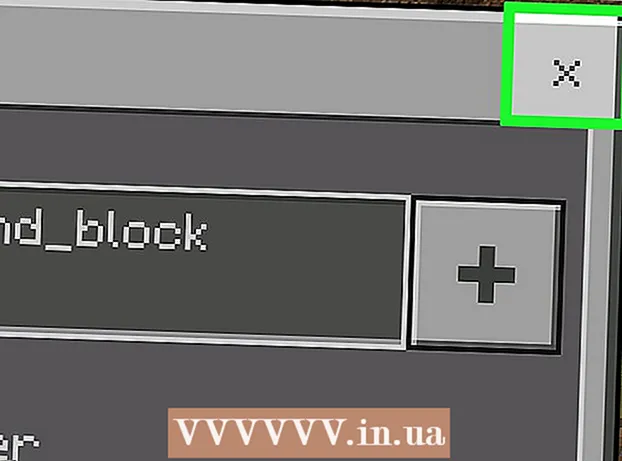מְחַבֵּר:
Bobbie Johnson
תאריך הבריאה:
8 אַפּרִיל 2021
תאריך עדכון:
1 יולי 2024

תוֹכֶן
Telnet הוא פרוטוקול רשת שנועד לנהל שרתים מרוחקים באמצעות שורת הפקודה. שלא כמו Windows XP ו- Vista, Telnet אינה מותקנת ב- Windows 7. עליך להפעיל אותו לפני השימוש בו. אז בואו נתחיל.
צעדים
חלק 1 מתוך 2: התקן את Telnet
 1 פתח את "לוח הבקרה". Telnet אינו מותקן כברירת מחדל ב- Windows 7. כדי להשתמש בפרוטוקול זה, עליך להפעיל אותו תחילה. אתה יכול לעשות זאת דרך "לוח הבקרה", אותו ניתן לפתוח באמצעות תפריט "התחל".
1 פתח את "לוח הבקרה". Telnet אינו מותקן כברירת מחדל ב- Windows 7. כדי להשתמש בפרוטוקול זה, עליך להפעיל אותו תחילה. אתה יכול לעשות זאת דרך "לוח הבקרה", אותו ניתן לפתוח באמצעות תפריט "התחל".  2 פתח תוכניות ותכונות או תוכניות. האפשרות הזמינה תלויה באופן שבו לוח הבקרה מוצג - לפי קטגוריה או לפי סמלים. בכל מקרה אותו חלון ייפתח.
2 פתח תוכניות ותכונות או תוכניות. האפשרות הזמינה תלויה באופן שבו לוח הבקרה מוצג - לפי קטגוריה או לפי סמלים. בכל מקרה אותו חלון ייפתח.  3 לחץ על הפעל או כבה את תכונות Windows. ייתכן שיהיה עליך להזין את סיסמת מנהל המערכת.
3 לחץ על הפעל או כבה את תכונות Windows. ייתכן שיהיה עליך להזין את סיסמת מנהל המערכת.  4 מצא את "לקוח Telnet". ברשימת הרכיבים הזמינים תראה תיקייה בשם Telnet Client. הרכיבים מוצגים בסדר אלפביתי - תחילה יש שמות בלטינית, אחר כך ברוסית. סמן את התיבה שליד לקוח Telnet ולחץ על OK.OK.
4 מצא את "לקוח Telnet". ברשימת הרכיבים הזמינים תראה תיקייה בשם Telnet Client. הרכיבים מוצגים בסדר אלפביתי - תחילה יש שמות בלטינית, אחר כך ברוסית. סמן את התיבה שליד לקוח Telnet ולחץ על OK.OK. - התקנת הלקוח עשויה להימשך מספר דקות.
 5 התקן את Telnet באמצעות שורת הפקודה. אם אתה רוצה לעשות הכל דרך שורת הפקודה, תוכל להתקין את Telnet באמצעות פקודה מהירה. ראשית התחל את שורת הפקודה על ידי הקלדה cmd בתיבת הדו -שיח הפעלה. בשורת הפקודה, הקלד spanstyle = "white-space: nowrap;">pkgmgr / iu: "TelnetClient"ו- clickspanstyle = "white-space: nowrap;">הזן... תוך רגע תחזור לשורת הפקודה.
5 התקן את Telnet באמצעות שורת הפקודה. אם אתה רוצה לעשות הכל דרך שורת הפקודה, תוכל להתקין את Telnet באמצעות פקודה מהירה. ראשית התחל את שורת הפקודה על ידי הקלדה cmd בתיבת הדו -שיח הפעלה. בשורת הפקודה, הקלד spanstyle = "white-space: nowrap;">pkgmgr / iu: "TelnetClient"ו- clickspanstyle = "white-space: nowrap;">הזן... תוך רגע תחזור לשורת הפקודה. - טען מחדש את שורת הפקודה כדי להתחיל להשתמש ב- Telnet.
חלק 2 מתוך 2: שימוש בטלנט
 1 פתח שורת פקודה. Telnet מופעל באמצעות שורת הפקודה. תוכל לפתוח את שורת הפקודה על ידי לחיצה על לנצח והקלדה cmd בתיבת הדו -שיח הפעלה.
1 פתח שורת פקודה. Telnet מופעל באמצעות שורת הפקודה. תוכל לפתוח את שורת הפקודה על ידי לחיצה על לנצח והקלדה cmd בתיבת הדו -שיח הפעלה.  2 הפעל את לקוח Telnet. חוּגָהtelnet ולחץהזןכדי להפעיל את Telnet. שורת הפקודה תיעלם ושירות Telnet ייפתח, שייראה כך: Microsoft Telnet>.
2 הפעל את לקוח Telnet. חוּגָהtelnet ולחץהזןכדי להפעיל את Telnet. שורת הפקודה תיעלם ושירות Telnet ייפתח, שייראה כך: Microsoft Telnet>.  3 התחבר לשרת Telnet. בהנחיית Telnet, הזן לִפְתוֹחַ כתובת שרת[נמל]... אם חלון הפתיחה נפתח או שהמערכת מבקשת שם משתמש וסיסמה, החיבור הצליח.
3 התחבר לשרת Telnet. בהנחיית Telnet, הזן לִפְתוֹחַ כתובת שרת[נמל]... אם חלון הפתיחה נפתח או שהמערכת מבקשת שם משתמש וסיסמה, החיבור הצליח. - לדוגמה, כדי לצפות במלחמת הכוכבים ב- ASCII, הזן מגבת פתוחה. blinkenlights.nlולחץהזן.
- תוכל גם ליצור חיבור ישירות משורת הפקודה על ידי הקלדה telnet כתובת שרת[נמל].
 4 סיים את מפגש Telnet. לאחר שתסיים עם שרת Telnet, השבת את כלי השירות הזה לפני סגירת החלון. לשם כך, פתח שורת פקודה של Telnet על ידי לחיצה על Ctrl+]... חוּגָהלְהַפְסִיקולחץ הזןלסיים את הפגישה.
4 סיים את מפגש Telnet. לאחר שתסיים עם שרת Telnet, השבת את כלי השירות הזה לפני סגירת החלון. לשם כך, פתח שורת פקודה של Telnet על ידי לחיצה על Ctrl+]... חוּגָהלְהַפְסִיקולחץ הזןלסיים את הפגישה.